Como vender cursos em vídeo no WordPress? (Guia do iniciante)
Publicados: 2022-07-11Você está procurando um guia perfeito sobre como vender cursos em vídeo no WordPress? Bem, você chegou à página certa.
Os cursos em vídeo se tornaram uma nova tendência para pessoas que desejam aumentar suas habilidades. Então, sem dúvida, esse tipo de negócio online se tornou um nicho lucrativo ao longo dos anos.
Então, usando o melhor site criando uma plataforma como o WordPress, você pode criar um site para vender seus cursos em vídeo online com facilidade. Portanto, neste artigo, incluímos todos os detalhes que ajudarão você a vender seus cursos em vídeo no WordPress.
Então, vamos começar entendendo por que vender cursos em vídeo no WordPress.
Por que vender cursos em vídeo no WordPress?
Você provavelmente está se perguntando por que estamos considerando o WordPress para vender cursos em vídeo. Para dar uma ideia, o WordPress começou como uma plataforma de blogs. No entanto, ao longo dos anos, evoluiu para uma plataforma CMS (Content Management System) completa para criar qualquer site com facilidade e rapidez.
Da mesma forma, o WordPress também vem com plugins LMS (Learning Management System) para criar um site de curso online totalmente funcional. Usando esses plugins, você pode realizar aulas virtuais, criar questionários/certificados, acompanhar o envolvimento dos alunos, progresso, matrículas, receber pagamentos, etc.
Além disso, alguns dos principais benefícios de usar o WordPress para vender cursos em vídeo são explicados abaixo:
- Fácil de usar: com o WordPress, você pode projetar e criar cursos online sem esforço com uma interface simples e direta de arrastar e soltar.
- Personalização extensa: você pode usar o personalizador do WordPress para personalizar todos os aspectos do seu site LMS. Por exemplo, o logotipo do seu site, cabeçalho/rodapé, tipografia, layouts, cor etc.
- Sistema de pagamento fácil de configurar: Integrar um sistema de gateway de pagamento no WordPress é útil. Ele permite que você receba o pagamento através de qualquer meio facilmente.
- Flexibilidade na criação e publicação de conteúdo : mesmo se você for um novato completo, criar, editar e publicar conteúdo intuitivo e envolvente é simples com o WordPress.
- Acessibilidade: o WordPress permite que você crie um site LMS completo a um custo baixo. Tudo o que você precisa é de um domínio, hospedagem, tema LMS e plug-in, e você pode começar sua jornada imediatamente.
- Fácil de adicionar funções com os plugins: Plugins são softwares que adicionam novas funcionalidades e ampliam os recursos do seu site. E você pode encontrar inúmeros plugins no repositório do WordPress.
Portanto, na próxima seção, discutiremos a melhor maneira de vender cursos em vídeo no WordPress.
Melhor maneira de vender cursos em vídeo no WordPress
Para ser preciso, há um punhado de plugins WordPress LMS que são ricos em recursos, fáceis de usar e econômicos. Portanto, obter um que realmente satisfaça todas as necessidades do seu site LMS é bastante difícil e confuso.
Portanto, recomendamos que você use um dos melhores plugins WordPress LMS, Masteriyo. Ele permite que você crie e venda cursos online sem qualquer aborrecimento.
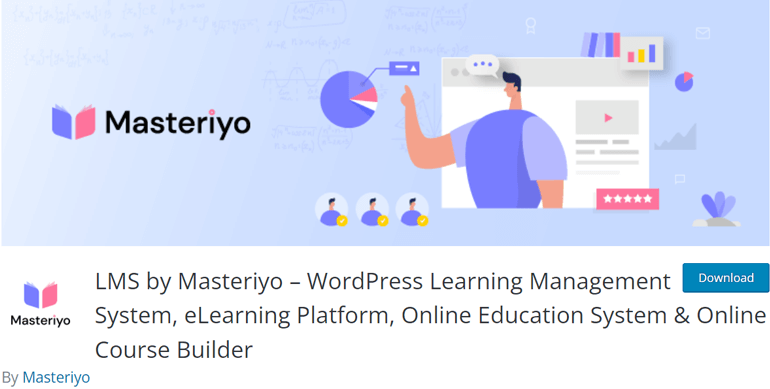
Além disso, algumas de suas características proeminentes são explicadas abaixo:
- Fácil de criar cursos e aulas ilimitados: Com o construtor de arrastar e soltar do Masteriyo, você pode criar e gerenciar cursos e aulas ilimitados.
- Crie uma seção de questionários avançada : você pode criar questionários em diferentes formatos, como verdadeiro/falso, múltipla escolha ou escolha única, tornando seus questionários divertidos e envolventes para seu público.
- Navegação de progresso: Masteriyo oferece um recurso exclusivo para seus alunos ou público analisarem seu progresso em tempo real.
- Modo sem distração: possui uma página de aprendizado exclusiva para garantir que os alunos possam se concentrar em sua leitura sem distrações.
- Gateway de pagamento integrado: para receber pagamentos de seu público, ele é integrado a um gateway de pagamento como PayPal e Stripe.
- Velocidade de carregamento rápida: Masteriyo é um dos plugins LMS WordPress mais rápidos baseados em React JS. Portanto, você não precisa mais se preocupar com a velocidade do seu site.
Lembre-se que você pode criar um site profissional para vender cursos online e ganhar dinheiro com o Masteriyo gratuitamente.
No entanto, se você deseja recursos abrangentes, como um certificado de conclusão do curso, integração com Stripe e integração com WooCommerce, precisa mudar para seus planos premium.
Dito isso, agora vamos entender como criar e vender cursos em vídeo no WordPress com Masteriyo.
Como criar e vender cursos em vídeo no WordPress com Masteriyo?
Etapa 1. Instalar e configurar o Masteriyo
Para instalar o Masteriyo, primeiro, vá ao seu painel do WordPress e navegue até Plugins >> Add New .
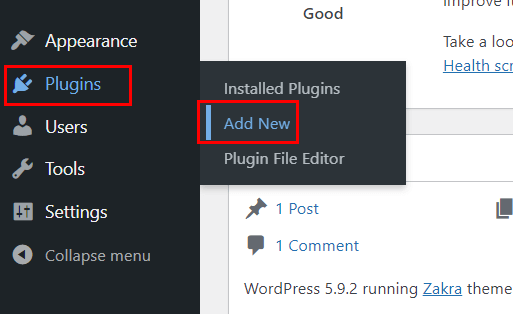
Depois disso, na página de adicionar plugins, a barra de pesquisa aparecerá onde você precisa digitar Masteriyo Plugin . Como os resultados mostram o plugin, clique no botão Instalar agora .
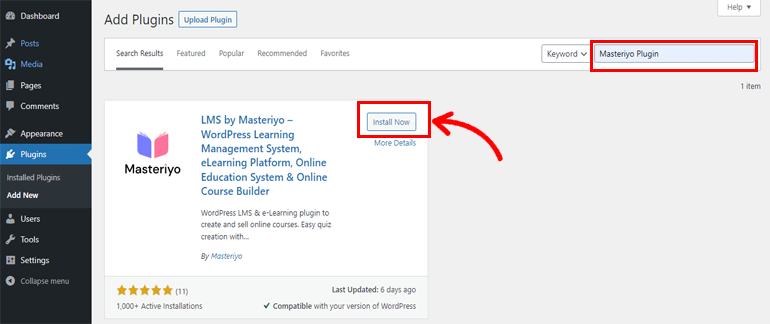
Depois de instalar o plugin, pressione o botão Ativar . E é isso; você instalou e ativou com sucesso o plugin Masteriyo LMS em seu site.
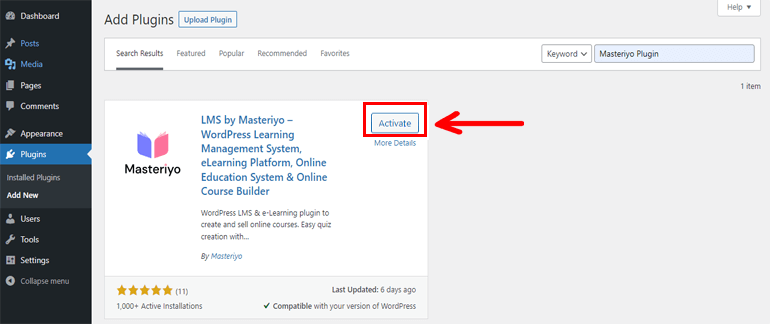
Etapa 2. Configurar o Assistente de Configuração
Ao ativar o Masteriyo, você será direcionado para a página do assistente de configuração. Aqui você verá a página de boas-vindas e a nota de agradecimento.
Em seguida, na parte inferior, há opções como Iniciar agora e Pular para o painel .
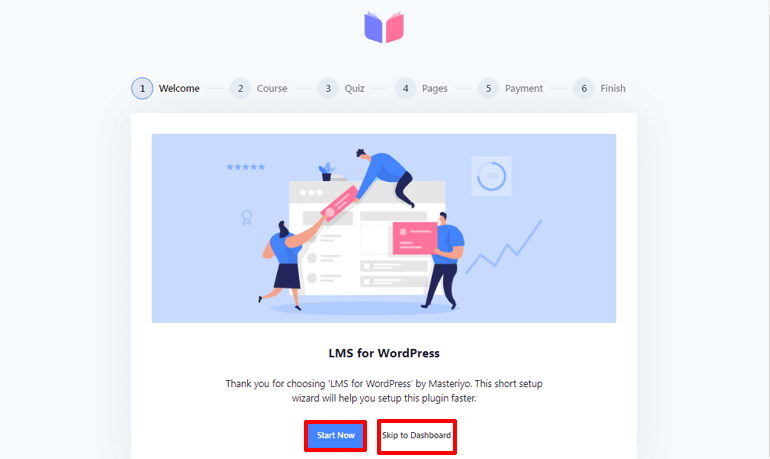
Clicar no botão Iniciar agora permite que você inicie a configuração imediatamente.
Ou, se você quiser configurar o plugin mais tarde, clique na opção Skip to Dashboard . E sempre que você quiser configurar, vá para Masteriyo >> Configurações do seu painel do WordPress.
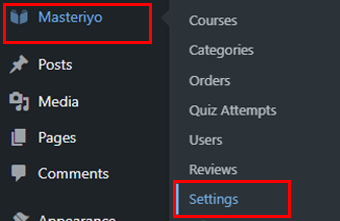
Aqui, vamos começar clicando no botão Iniciar agora .
Ao clicar no botão Iniciar, você pode ver duas opções. O primeiro é o Course Per Row – permitindo que você exiba até quatro cursos por linha na página do curso. Outro é Curso por página , que permite exibir até 24 cursos na página do curso.
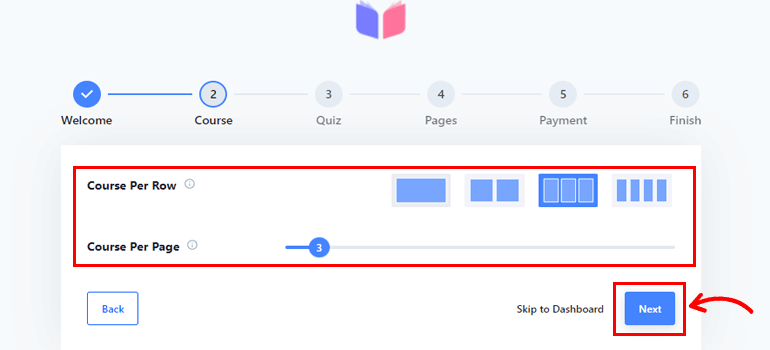
Depois de configurá-lo, pressione o botão Avançar .
A próxima página é para as configurações do Questionário . Você pode definir Pergunta por página . E Masteriyo se oferece para configurar até 100 perguntas por página.
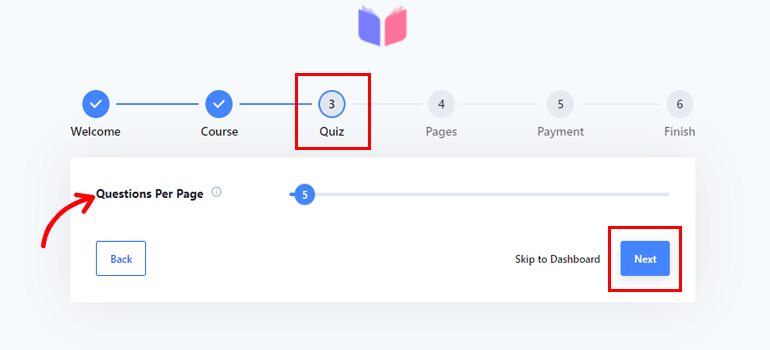
E ao concluir esta configuração, clique no botão Avançar .
Depois de clicar em próximo, você será direcionado para as configurações da página e aqui poderá ver diferentes opções com menus suspensos.
- Lista de Cursos: Para exibir a lista de cursos disponíveis.
- Aprendizagem: Para executar uma página livre de distrações para qualquer curso.
- Conta: Permite definir a página da conta para instrutores e alunos.
- Checkout: Configure uma página de checkout quando os alunos quiserem comprar o curso.
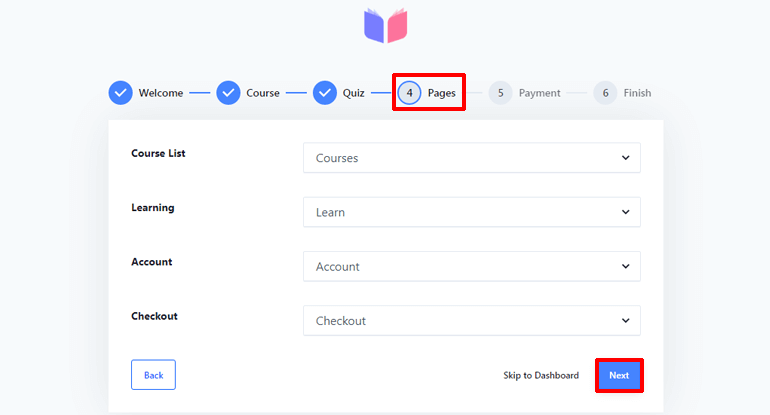
Após isso, clique no botão Avançar .
A próxima página é para configuração de pagamento , onde você verá duas opções. A primeira é a Moeda , onde você pode escolher a moeda preferida para o seu site LMS. E outra opção permite configurar uma Posição de Moeda .
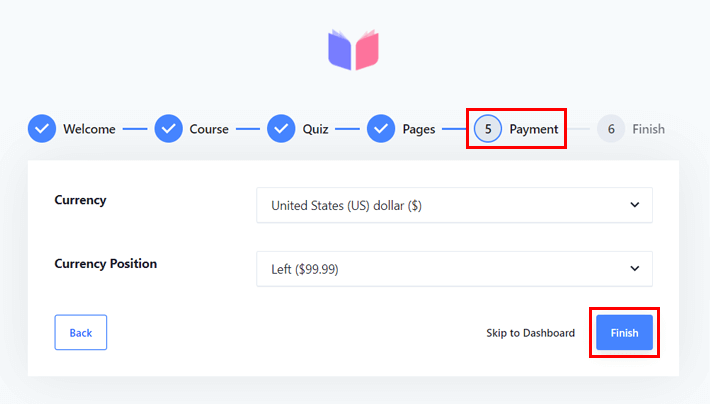
Depois de pressionar o botão Concluir , você está pronto para Criar novo curso .
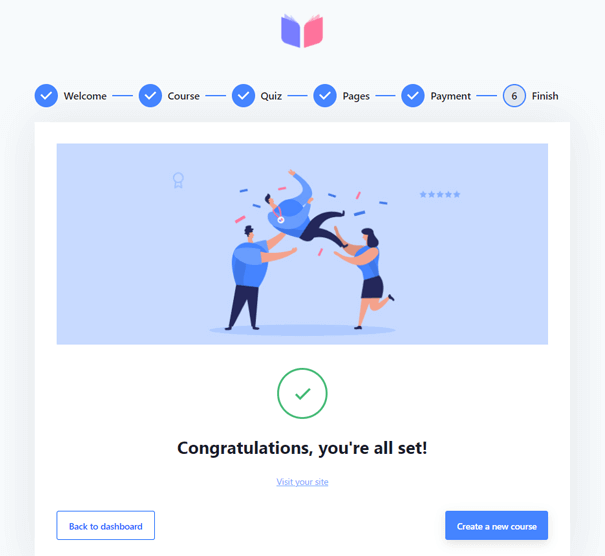
Etapa 3. Crie um novo curso em vídeo
Agora, você pode começar a criar cursos em vídeo para o seu site com o Masteriyo LMS.
No entanto, se você pulou para o painel, você pode ir para Masteriyo>>Cursos e clicar no botão Adicionar novo curso .
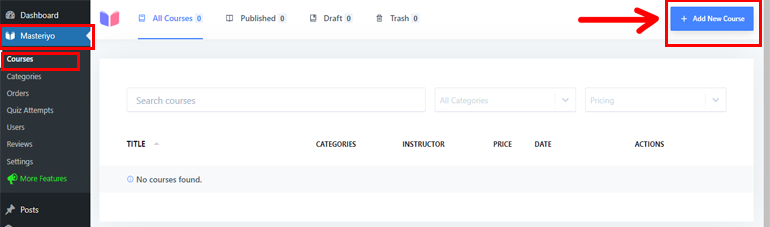
Na página Adicionar novo curso , você pode adicionar o nome do curso e fornecer uma breve descrição do curso .
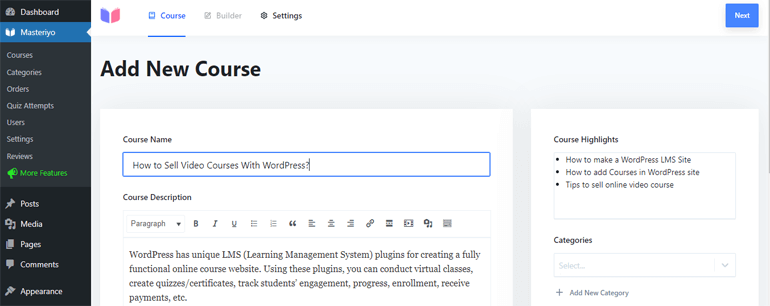
Como você pode ver no lado direito, também é possível adicionar Destaques do Curso , Categorias e Imagens em Destaque ao seu curso.
Em seguida, pressione o botão Avançar na parte superior do lado direito após concluir a configuração.
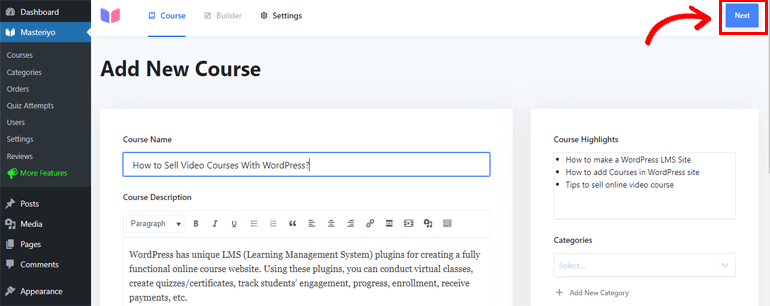
Pressionar o próximo botão direciona você para a página do Construtor , onde você pode adicionar uma nova seção. E você pode começar clicando no botão Adicionar nova seção .

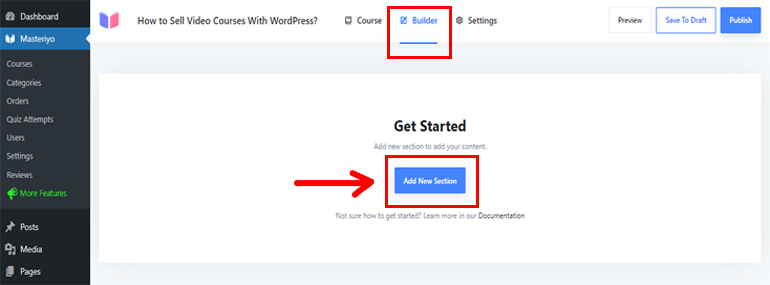
Então, primeiro, você precisa dar um nome à sua nova seção e clicar no botão Adicionar .
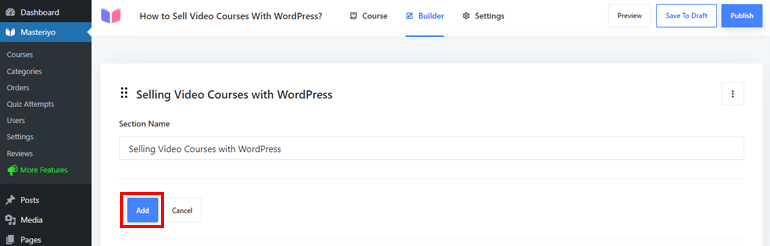
Agora, você pode adicionar o conteúdo ao seu curso. Clique no botão Adicionar novo conteúdo e você verá duas opções diferentes no menu suspenso. O primeiro é Adicionar nova lição , e outro é Adicionar novo questionário .
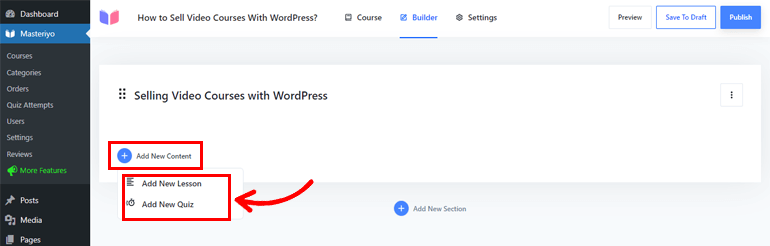
Como queremos adicionar as videoaulas, clique na opção Adicionar nova aula . Depois disso, uma nova página aparecerá onde você pode adicionar o nome da lição e a descrição da lição .
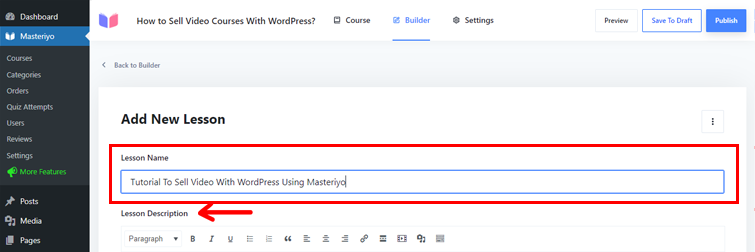
Além disso, você também pode adicionar uma imagem em destaque para o seu curso aqui.
A melhor parte do Masteriyo é que ele permite fazer upload de conteúdo de vídeo de plataformas como YouTube e Vimeo . Basta clicar na plataforma desejada no menu suspenso do lado direito e colar o URL do vídeo na barra lateral esquerda.
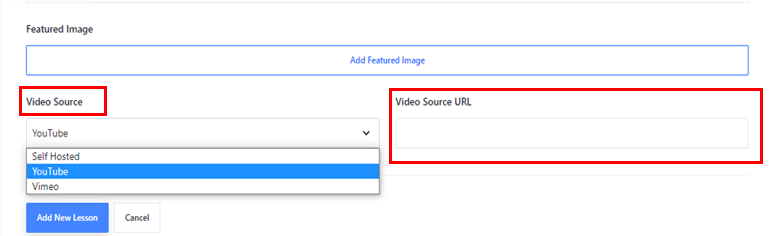
Por outro lado, se você quiser enviar seu vídeo feito por você mesmo, clique na opção Self Hosted Video no menu suspenso do lado direito; em seguida, clique em Adicionar vídeo à esquerda e carregue o vídeo do seu computador ou use o da sua biblioteca de mídia.
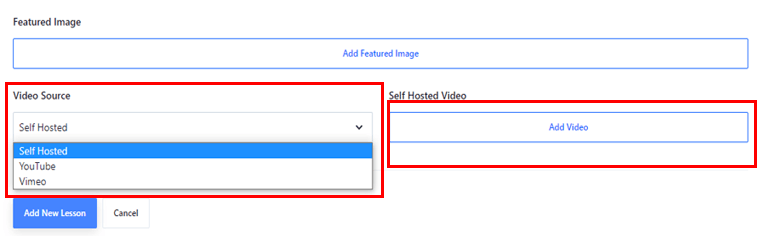
Quando terminar, clique no botão Adicionar nova lição no final da página.
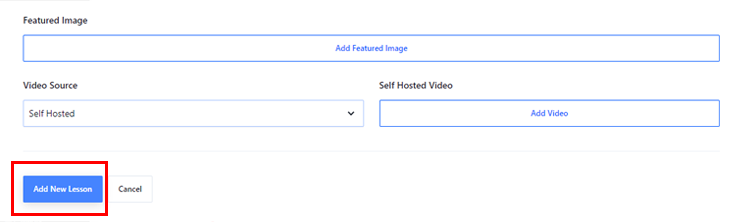
Etapa 4. Definir as configurações do curso
Agora que você terminou de adicionar cursos em vídeo, é hora de definir diferentes configurações do curso. Para isso, clique na guia Configuração na parte superior. Aqui você verá três opções diferentes como abaixo.
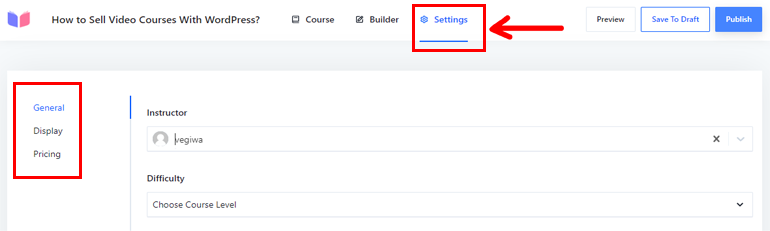
- Geral: Permite definir a identidade do instrutor e a duração do curso. Além disso, você também pode definir limites de alunos para o seu curso.
- Exibição: permite que você torne o curso visível apenas para os inscritos ou pode definir seu curso em modo visível para todos.
- Preço: Esta opção permite que você defina o preço do seu curso ou defina-o como gratuito.
Etapa 5. Defina as configurações de pagamento para vender o curso em vídeo
Nesta seção, orientaremos você a configurar uma forma de pagamento para vender seu curso em vídeo. Então, navegue até Masteriyo>>Configurações>>Pagamentos.
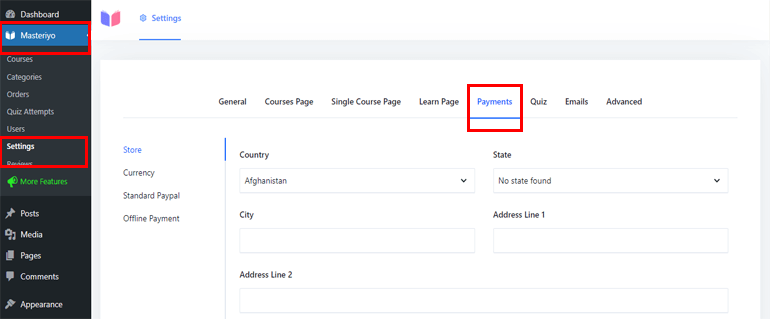
Na guia de pagamentos, você verá quatro opções; Loja , Moeda , PayPal Padrão e Pagamento Offline no lado esquerdo.
eu. Armazenar
Esta opção permite adicionar País , Estado , Cidade e Linhas de Endereço .
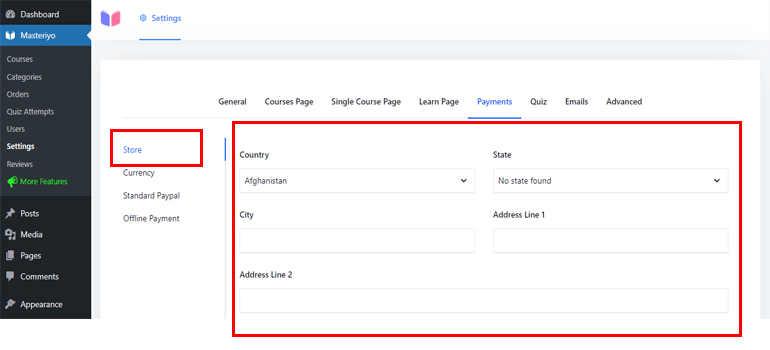
ii. Moeda
Se você ainda não configurou a opção de moeda, pode configurá-la facilmente aqui. A opção de moeda padrão do Masteriyo é USD. No entanto, você pode definir sua moeda preferida no menu suspenso da seção Moeda .
Também nesta seção, você pode definir Posição da Moeda, Separador de Milhares e Separador Decimal . Além disso, você pode definir o número de decimais para mostrar na parte fracionária.
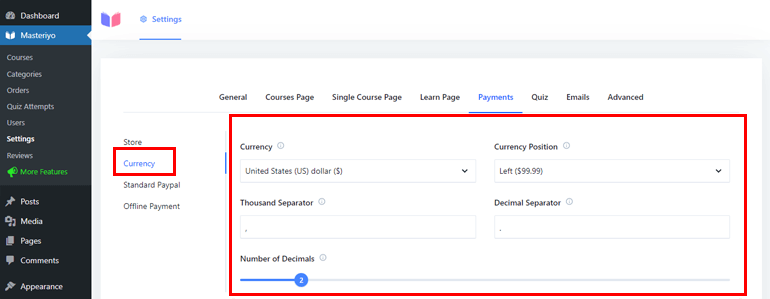
iii. PayPal padrão
Na seção Padrão do PayPal , primeiro, você precisa pressionar o botão Ativar que permite receber o pagamento através do PayPal. Ao habilitá-lo, você verá as seguintes opções.
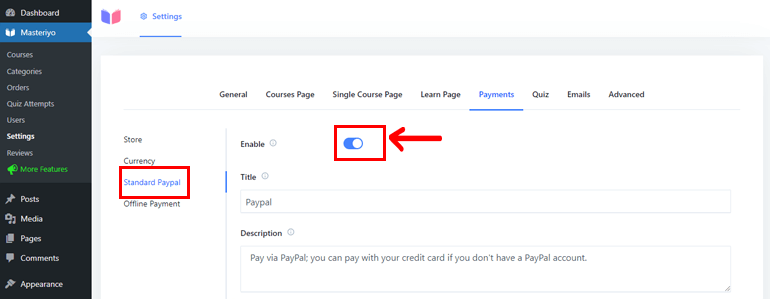
- Título : permite adicionar um nome que os usuários veem durante o pagamento.
- Descrição: Você pode fazer uma breve introdução sobre sua forma de pagamento.
- IPN (Instant Payment Notification): Ao ativá-lo, você receberá notificações relacionadas às transações do PayPal.
- E-mail do PayPal: Aqui você precisa inserir seu endereço de e-mail do PayPal para receber pagamentos.
- E-mail do destinatário: valida solicitações de IPN se você estiver usando dois e-mails diferentes do PayPal.
- Identity Token: Verifica o pagamento sem o IPN do PayPal.
- Prefixo da fatura: se você usou sua conta do PayPal em mais de uma instalação, essa opção ajuda a separar essas instalações com prefixo.
- Ação de Pagamento: Esta opção permite capturar o pagamento imediatamente ou autorizar o pagamento de um pedido após a criação.
- URL da imagem : Ao inserir o URL aqui, você pode exibir seu logotipo na página de checkout.
- Log de depuração: é para fins de depuração que permite excluir os logs.
- Sandbox: Ao ativá-lo, você pode testar e simular o ambiente de produção do PayPal ao vivo.
- Nome de usuário da API ao vivo: insira um nome de usuário para obter uma credencial de API do PayPal
- Senha da API ao vivo: insira uma senha para obter uma credencial de API do PayPal
- Assinatura de API ao vivo: adicione uma assinatura para obter uma credencial de API do PayPal
Após a configuração, não se esqueça de pressionar o botão Salvar configurações do lado esquerdo.
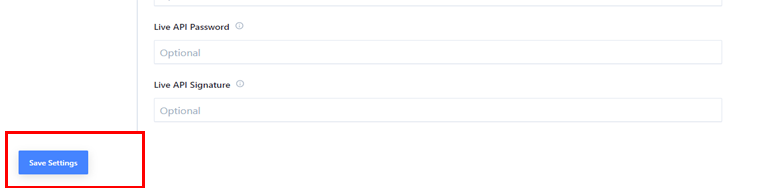
4. Pagamento off-line
Ele permite que você receba pagamentos offline de seus públicos. Então, pressione o botão Ativar e depois disso, você verá três opções.
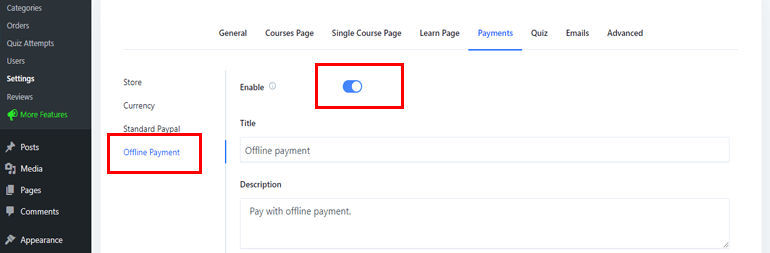
O Título é onde você pode nomear seu pagamento offline. Outra é uma Descrição para fornecer informações sobre sua forma de pagamento. A última é a instrução para orientar seus usuários ao pagar offline.
Aqui, apresentamos a configuração do PayPal para receber o pagamento da venda de cursos em vídeo. No entanto, você também pode usar um gateway de pagamento Stripe para aceitar pagamentos, mas para isso, você precisa optar pela versão premium do Masteriyo.
Etapa 6. Publique seu curso em vídeo
Depois de criar seu curso em vídeo e configurar uma opção de pagamento para vendê-lo, você precisa publicar seu curso em vídeo para torná-lo ativo.
Então, vá para Masteriyo>>Cursos e clique no curso que você criou.
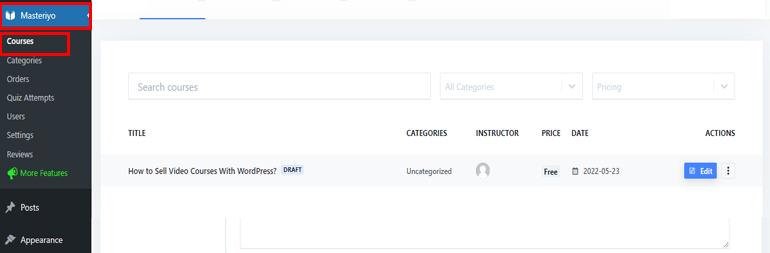
Agora, pressione o botão Visualizar na parte superior para ver a aparência do seu curso antes de publicar seu conteúdo.
Ou, caso queira alterar alguma coisa, clique na seção Construtor na parte superior. Você verá três pontos verticais no lado direito que permitem editar ou excluir a seção que você criou.

Por fim, clique no botão Publicar no canto superior direito para publicar seu curso em vídeo.

Notavelmente, neste tutorial, criamos apenas um curso em vídeo com o Masteriyo. No entanto, você pode adicionar cursos, lições, seções e questionários ilimitados com este revolucionário plugin LMS.
Para isso, basta voltar ao seu curso e clicar em Add New Content >> Add New Lesson.
Dicas para potencializar a venda de seus cursos em vídeo
Esta seção é como um bônus porque acumulamos maneiras comprovadas de vender mais seus cursos.
- Comercialize seu curso: para alcançar seu cliente em potencial, você precisa comercializar seus cursos. Por exemplo, você pode veicular anúncios no Facebook, Instagram, Google, Pinterest, etc.
- Escreva blogs: escrever um blog é a maneira mais econômica e fácil de direcionar o tráfego. Além disso, classificar seus blogs nos mecanismos de pesquisa ajuda a alcançar um novo mercado.
- Inclua upsells em seu curso : adicionar uma oferta por tempo limitado, mostrar uma comparação entre cursos premium e baratos e dar um desconto a um novo cliente são algumas das melhores maneiras de upsell em seu curso online.
- Crie cursos gratuitos: oferecer cursos gratuitos permite que seu público aprenda sobre seus cursos. E se eles sentirem que seus cursos fornecem ótimo material e conhecimento, provavelmente voltarão e comprarão mais seus cursos.
- Demonstrar depoimentos e resenhas: resenhas e depoimentos são as melhores maneiras de converter um lead em um cliente. É uma maneira de mostrar como seu serviço satisfez os outros, o que acaba atraindo novos clientes.
Conclusão
Então é isso para o nosso artigo sobre como vender cursos em vídeo no WordPress. Com uma plataforma como o WordPress, você pode criar um site LMS completo e vender seus cursos sem problemas.
Por exemplo, o plugin Masteriyo do WordPress LMS oferece todos os recursos para ajudá-lo a criar, gerenciar e vender seu curso em vídeo sem problemas.
Se você quer saber como as revistas digitais ganham dinheiro ou quer aprender a criar um formulário de pagamento do PayPal no WordPress, confira nossos blogs. Você pode encontrar uma variedade de artigos relacionados ao WordPress em nossos blogs.
Por fim, você pode nos seguir no Twitter e no Facebook para obter mais atualizações.
